Kuidas Facebookis küsitlust luua?

Kui otsite, kuidas luua Facebookis küsitlust, et saada inimeste arvamust, siis meilt leiate kõik lahendused alates sündmustest, messengerist kuni looni; saate Facebookis küsitluse luua.
Kaasahaarava sissejuhatuse väljatöötamine on üks tüütumaid asju, mida sisulooja peab tegema. Kui soovite oma videoid konkurentide hulgast eristuda, peaks sellel olema kindel videosissejuhatus. Video sissejuhatav klipp on mõeldud publiku tähelepanu köitmiseks ja brändi identiteedi hetkepildi esitamiseks. See ei peaks olema mitte ainult loominguline või täis meelelahutust, vaid ka suurepärase kvaliteediga; vastasel juhul ei kulu vaatajal palju aega, et järgmise valiku juurde liikuda.
Kuna inimesed kulutavad päevas üle miljoni tunni YouTube'i videote vaatamisele , muutub turg lõpuks üha rahvarohkemaks. Seega otsib iga YouTube'i kasutaja kahtlemata erinevaid lähenemisviise, et silma paista, ja just siin paistab silma pühendunud ja professionaalselt loodud YouTube Intro Maker!
Lugege ka – Chrome'i laiendus YouTube'ist MP3-le
Mis on YouTube'i tutvustusloojad?
YouTube Intro Creators on tarkvara või teenus, mis pakub võimalust luua ja kohandada mis tahes video sissejuhatavaid klippe. Saate kasutada neid tööriistu, et hõlpsasti kohandada oma video sisse- ja lõppu ilma palju aega ja vaeva pühendamata. See sisaldab kõiki tööriistu ja tasuta YouTube'i tutvustusmalle, et te ei peaks kõike nullist alustama!
Juhised, mida ideaalse YouTube'i tutvustuse loomisel järgida
Peaksite meeles pidama järgmisi asju.
Alustage ja lõpetage oma videod suure hooga, kasutades YouTube'i parimaid sissejuhatuse ja lõpploo tegijaid!
Aeg luua midagi ainulaadset, kasutage YouTube'i parimaid sissejuhatuse tegijaid!
Tutvuge erinevate allpool toodud valikutega, et luua neljale YouTube'i kanalile atraktiivseid tutvustusklippe. Mõned on tasuta, teised tasulised, kuid kõik need on võimelised teie Youtube'i videoid teistest silma paistma!
1. RenderForest
RenderForest on turul üks populaarsemaid YouTube'i tutvustusi. Võib julgelt öelda, et see on hetkel üks populaarsemaid lahendusi. RenderForesti peamine müügiargument on selle ulatuslik videoteek. Paljudest sissejuhatavatest klippidest, outrodest, selgitavatest õpetustest, rakenduste reklaamidest ja paljust muust. Tasuta YouTube'i tutvustusmallide loend on sõna otseses mõttes lõputu!
Ilma probleemideta saate muuta iga valitud malli valgustust, kiirust ja animatsiooni. Kui valite nende esmaklassilise tellimuse, võite leida suure hulga rohkemat kui lihtsalt sissejuhatust. Tutvuge nende laia animatsioonimallide, muusika visualiseerimise, slaidiesitluste ja muuga.
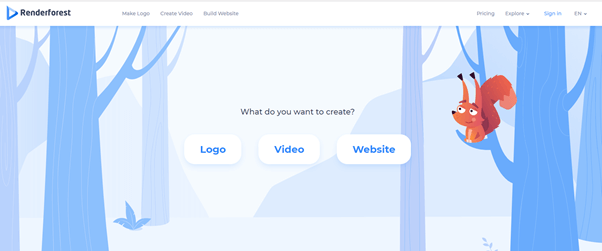
2. Hammustav
Biteable on veel üks muusikavõimalustega YouTube'i sissejuhatuse tegija. Tööriist on suurepärane alternatiiv neile, kes soovivad luua hämmastavaid 2D-animatsiooni sissejuhatusi. Biteable pakutavad mallid on üsna professionaalsed ja sobivad hästi ettevõtte, reklaami, koolituse ja muu jaoks kaasahaaravate videote loomiseks.
Biteable YouTube Intro Creatori kasutamine on üsna lihtne, see ühildub telefoni, tahvelarvuti või arvutiga. Sirvige lihtsalt nende lummavat sisse- ja väljakäigu mallide valikut. Valige lihtsalt oma lemmik > logige sisse, luues Biteable'i konto ja alustage redigeerimist nagu professionaal. Kui olete lõpetanud, laadige oma uued YouTube'i tutvustus-/väljavõttevideod üles oma sotsiaalmeedia käepidemetesse.
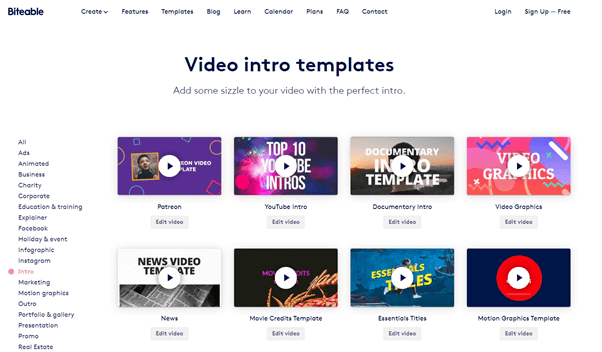
3. Panzoid
Siin on veel üks tasuta YouTuber Intro Maker, mis on ideaalne valik algajatele, et muuta oma YouTube'i kanal professionaalsemaks. Tarkvara jõudis turule 2012. aastal ja see on endiselt üks parimaid võimalusi veebisisu loojatele. Sissejuhatuse looja pakub lummavate sissejuhatavate klippide loomiseks sisseehitatud 3D-animatsiooni tööriista.
Selle YouTube Intro Makeri kasutamiseks muusikatööriistaga peate selle käivitama mis tahes teie valitud brauseris. Minge avalehel vahekaardile Loomingud ja valige saadaolevast loendist soovitud animatsioonid. Kui olete valinud, klõpsake faili kohandamiseks lihtsalt nuppu Ava Clipmakeris. Teile kuvatakse paljude redigeerimisvalikute aken. Lisage, kustutage või muutke malli ja salvestage video, klõpsates nuppu Laadi alla oma video.
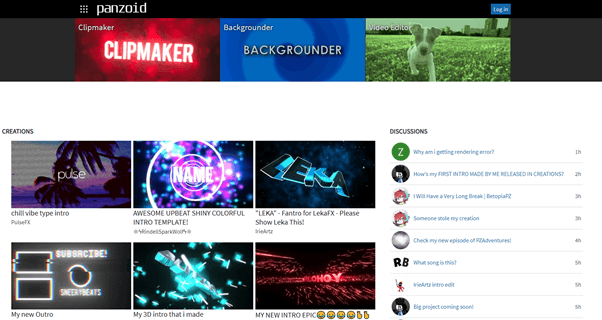
Need olid ühed populaarseimad ja kasulikumad YouTube'i tutvustuse tegijad nii tasuliste kui ka tasuta YouTube'i tutvustusmallidega. Kui otsite rohkem alternatiive, on siin mõned muud väärt valikud, mida saate vaadata:
Kokkuvõte:
Nüüd, kui olete veidi kursis mõne parima YouTube'i tutvustuse loojaga, on aeg oma loovus ja oskused kasutusele võtta. Alustage tegevusi ja proovige ülalmainitud YouTube'i sissejuhatuse ja outro tegijaid . Kasutage neid ja ärge unustage jagada oma kogemusi allolevas kommentaaride jaotises!
Kuna olete siin, kas tahaksite vaadata meie YouTube'i kanalit ? See sisaldab videoid uusimate tehniliste uuenduste, tõrkeotsingu, Windowsi näpunäidete ja nippide kohta.
Kui otsite, kuidas luua Facebookis küsitlust, et saada inimeste arvamust, siis meilt leiate kõik lahendused alates sündmustest, messengerist kuni looni; saate Facebookis küsitluse luua.
Kas soovite aegunud pääsmeid kustutada ja Apple Walleti korda teha? Järgige selles artiklis, kuidas Apple Walletist üksusi eemaldada.
Olenemata sellest, kas olete täiskasvanud või noor, võite proovida neid värvimisrakendusi, et vallandada oma loovus ja rahustada meelt.
See õpetus näitab, kuidas lahendada probleem, kuna Apple iPhone'i või iPadi seade kuvab vales asukohas.
Vaadake, kuidas saate režiimi Mitte segada iPadis lubada ja hallata, et saaksite keskenduda sellele, mida tuleb teha. Siin on juhised, mida järgida.
Vaadake erinevaid viise, kuidas saate oma iPadi klaviatuuri suuremaks muuta ilma kolmanda osapoole rakenduseta. Vaadake ka, kuidas klaviatuur rakendusega muutub.
Kas seisate silmitsi sellega, et iTunes ei tuvasta oma Windows 11 arvutis iPhone'i või iPadi viga? Proovige neid tõestatud meetodeid probleemi koheseks lahendamiseks!
Kas tunnete, et teie iPad ei anna tööd kiiresti? Kas te ei saa uusimale iPadOS-ile üle minna? Siit leiate märgid, mis näitavad, et peate iPadi uuendama!
Kas otsite juhiseid, kuidas Excelis automaatset salvestamist sisse lülitada? Lugege seda juhendit automaatse salvestamise sisselülitamise kohta Excelis Macis, Windows 11-s ja iPadis.
Vaadake, kuidas saate Microsoft Edge'i paroole kontrolli all hoida ja takistada brauserit tulevasi paroole salvestamast.







